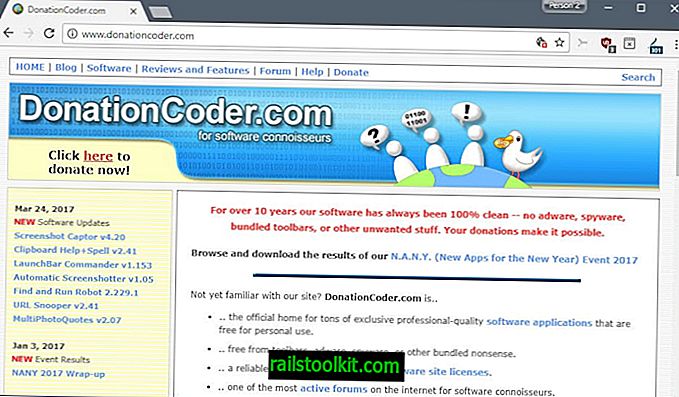Panduan ini membantu anda dalam membaiki sistem Windows yang membuang mesej ralat Windows Tidak Dapat Menemui Msconfig apabila anda cuba memuatkan alat tersebut.
MSConfig, yang bermaksud Utiliti Konfigurasi Sistem Microsoft, adalah alat pentadbiran yang diedarkan dengan sistem pengendalian Windows.
Ia telah direka oleh Microsoft untuk menyediakan akses pantas kepada beberapa tetapan sistem, fail dan parameter. Ini termasuk item permulaan, perkhidmatan Windows, pilihan boot, dan fail seperti boot.ini atau system.ini.
Nota : Microsoft mengubah konfigurasi msconfig dalam versi Windows yang lebih baru. Ia mengalih keluar pilihan untuk menguruskan item permulaan misalnya.
MSConfig boleh diakses dari perintah lalai dengan menggunakan Windows-R, menaip msconfig, dan menekan Enter-key.
Memperbaiki Windows Tidak Dapat Menemukan Msconfig

Ia berlaku dalam kes yang jarang berlaku bahawa Windows tidak dapat memulakan aplikasi. Sistem operasi memaparkan mesej ralat "Windows tidak dapat menemui MSConfig. Pastikan anda menaip nama dengan betul, kemudian cuba lagi. Untuk mencari fail, klik butang Mula, kemudian klik Cari.
Sebaik sahaja anda telah memastikan anda telah menaip nama dengan betul, anda mungkin menghadapi masalah yang mungkin disebabkan oleh rasuah data atau virus.
Terdapat dua kemungkinan mengapa Windows memaparkan mesej ralat. Yang pertama ialah fail tidak lagi dalam direktori lalai pada cakera keras; Yang kedua ialah laluan fail dalam pautan Registry ke lokasi yang salah atau tidak wujud sama sekali.
Mencari MSConfig.exe
Tugas pertama adalah mencari msconfig.exe pada sistem komputer untuk mengetahui apakah program itu ada. Direktori lalai di mana Microsoft meletakkan fail adalah \ WINDOWS \ pchealth \ helpctr \ binari pada sistem Windows XP dan Windows \ system32 \ pada sistem Windows Vista dan versi Windows yang lebih baru.
Jika fail ternyata berada dalam direktori itu, langkau ke langkah 2 di mana anda menyemak laluan fail yang betul dalam Registry Windows. Jika fail itu tidak ada di sana, anda perlu menambahkannya kembali ke sana. Cara paling mudah untuk melakukannya adalah dengan mengekstraknya lagi dari CD atau DVD pemasangan Windows.
Untuk mengeluarkannya dari CD Windows, anda perlu menjalankan arahan dari baris arahan. Tekan Windows-R, ketik cmd dan tekan Enter-key.
Ketik perintah berikut jika anda menjalankan Windows XP: (dengan asumsi E adalah huruf pemacu yang mengandungi CD Windows dan C: \ WINDOWS \ lokasi pemasangan Windows.
EXPAND -RE:\I386\MSCONFIG.EX_ C:\WINDOWS\PCHEALTH\HELPCTR\BINARIES
Pengguna Windows Vista menjalankan perintah berikut sebagai gantinya: (sekali lagi dengan asumsi E ialah pemacu DVD dan C: \ Windows direktori pemasangan Windows)
EXPAND -RE:\I386\MSCONFIG.EX_ C:\WINDOWS\SYSTEM32
Membetulkan laluan msconfig
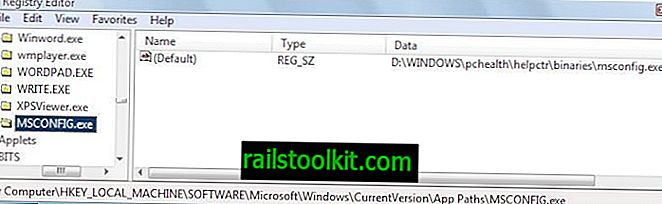
Windows menyimpan maklumat laluan tentang aplikasi yang dipilih dalam Windows Registry. Mulakan Windows Registry dengan menggunakan Windows-R, menaip regedit, dan memukul kunci masuk. Kemudian navigasi ke kunci Pendaftaran berikut:
HKEY_LOCAL_MACHINE\SOFTWARE\Microsoft\Windows\CurrentVersion\App Paths
Semak sama ada kemasukan bernama msconfig.exe wujud. Sekiranya ia memeriksa nilai lalai yang seharusnya menjadi maklumat laluan yang betul ke lokasi msconfig.exe dalam direktori Windows. Anda boleh klik dua kali kemasukan lalai untuk menukar laluan jika ia salah.
Sekiranya kunci msconfig.exe tidak wujud dalam Windows Registry lakukan perkara berikut:
- Klik kanan kekunci Path App dan pilih New> Key dari menu yang muncul.
- Namakan kunci baru MSCONFIG.EXE .
- Klik dua kali nilai lalai di tetingkap kanan dan tambahkan laluan penuh ke msconfig.exe sebagai nilai. Laluan lalai biasanya C: \ Windows \ System32 \ msconfig.exe, tetapi anda perlu menyemaknya untuk memastikan ia betul.
Perubahan adalah segera yang bermaksud ia mungkin untuk cuba menjalankan msconfig sekali lagi untuk melihat sama ada perubahan telah menyelesaikan masalah itu.